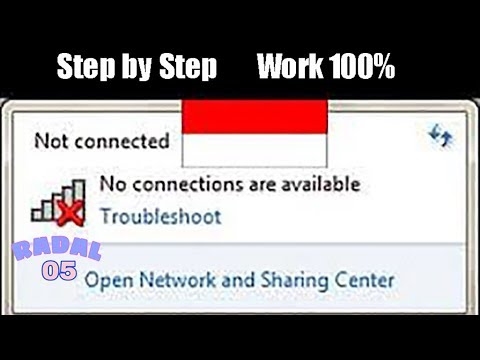F'dan l-artikolu, aħna nitgħallmu kif naġġornaw is-sewwieqa fuq il-kompjuter tiegħek billi tuża l-aktar programm konvenjenti u popolari għal din is-Soluzzjoni DriverPack. Għaliex huwa daqshekk importanti li s-softwer kollu jinżamm aġġornat? Il-mistoqsija hija korretta, imma hemm ħafna tweġibiet għaliha, madankollu, kollha kemm huma jwasslu għall-fatt li mingħajr verżjonijiet ta 'softwer ġodda, il-hardware tal-kompjuter jaħdem ħafna agħar jekk jaħdem xejn.
Soluzzjoni tas-sewwieq hija għodda li tippermetti li tinstalla u taġġorna awtomatikament is-sewwieqa fuq laptop jew kompjuter. Il-programm għandu żewġ verżjonijiet - l-ewwel jipproduċi aġġornament permezz ta 'l-Internet, u t-tieni huwa mqassam bis-softwer meħtieġ fil-kompożizzjoni tiegħu, u huwa l-kopja tiegħu offline. Iż-żewġ verżjonijiet huma ħielsa u ma jeħtiġux installazzjoni.
Niżżel Soluzzjoni DriverPack
Aġġornament tas-Sewwieq b'Soluzzjoni ta 'DriverPack
Aġġornament awtomatiku
Peress li mhi meħtieġa l-ebda installazzjoni, sempliċement imexxu l-fajl eżekutibbli. Wara t-tnedija, naraw immedjatament tieqa bil-buttuna "Installa awtomatikament".

Din il-funzjoni hija utli għal dawk li jifhmu l-kompjuters fil-livell ta 'novizzi, għaliex meta tikklikkja fuq buttuna, il-programm jimla numru ta' funzjonijiet li ġejjin:
1) Se joħloq punt ta ’restawr li jippermettilek tirritorna verżjonijiet preċedenti ta’ softwer f’każ ta ’falliment
2) Iċċekkja s-sistema għal sewwieqa skaduti
3) Installa softwer li mhux biżżejjed fuq il-kompjuter (browser u ftit utilitajiet addizzjonali)
4) Installa s-sewwieqa nieqsa fuq il-Windows 7 u aktar 'il fuq, kif ukoll taġġorna l-qadim għall-aħħar verżjonijiet

Meta titlesta s-setup, tintwera notifika ta 'installazzjoni b'suċċess.
Mod ta 'espert
Jekk tuża l-metodu preċedenti, tista 'tara li ftit jiddependi mill-utent, peress li l-programm jagħmel dak kollu nnifsu. Dan huwa żjieda kbira, għax tinstalla s-sewwieqa kollha meħtieġa, iżda l-iżvantaġġ huwa li tinstalla softwer li ħafna mill-utenti m’għandhomx bżonn.
Fil-mod espert, tista 'tagħżel x'għandek tinstalla u x'liema le. Biex tidħol f'mod espert, trid tikklikkja l-buttuna xierqa.

Wara li tikklikkja, it-tieqa avvanzata tinfetaħ. L-ewwelnett, għandek tiddiżattiva l-installazzjoni ta 'programmi bla bżonn. Dan jista 'jsir fuq it-tab tas-softwer, billi jitneħħew il-kaxxi tal-kontroll mhux mixtieqa.

Issa għandek terġa 'lura għat-tab tas-sewwieqa.

Wara dan, immarka s-softwer kollu, li fuq il-lemin tiegħu jgħid "Aġġorna" u kklikkja fuq il-buttuna "Installa awtomatikament". F'dan il-każ, is-softwer magħżul kollu jkun installat fil-Windows 10 u l-OS tal-verżjoni l-aktar baxxa.

Iżda int tista 'tinstallahom wieħed wieħed billi tikklikkja fuq il-buttuna "Aġġorna".

Aġġornament mingħajr softwer
Minbarra li taġġorna s-sewwieqa li jużaw programmi ta 'partijiet terzi, tista' taġġornahom billi jużaw metodi standard fuq il-kompjuter tiegħek, madankollu, is-sistema mhux dejjem tara meta jkun meħtieġ aġġornament. Fuq it-twieqi 8 taħdem ftit differenti.
Dan jista 'jsir bil-mod li ġej:
1) Ikklikkja bil-lemin fuq “My Computer” fil-menu “Start” jew fuq “Desktop” u agħżel “Management” fil-menu drop-down.

2) Sussegwentement, agħżel "Device Manager" fit-tieqa li tiftaħ.

3) Wara, ikollok bżonn issib l-apparat mixtieq fil-lista. Normalment, jinġibed punt ta 'esklamazzjoni isfar ħdejn l-apparat li jeħtieġ li jiġi aġġornat.

4) Imbagħad hemm żewġ modi biex taġġorna, imma t-tfittxija fuq il-kompjuter mhijiex xierqa, għax qabel ma għandek bżonn tniżżel is-software. Ikklikkja "Tiftix awtomatiku għal sewwieqa aġġornati."

5) Jekk is-sewwieq ikollu bżonn ta 'aġġornament, ikun iġġib tieqa fejn ikollok bzonn tikkonferma l-installazzjoni, u inkella, is-sistema tinnotifikak li l-aġġornament mhux meħtieġ.

Ara wkoll: L-aqwa programmi għall-aġġornament tas-sewwieqa
Aħna kkunsidraw żewġ modi biex naġġornaw is-sewwieqa fuq kompjuter. L-ewwel metodu jeħtieġ li għandek DriverPack Solution, u din l-għażla hija aktar effiċjenti, peress li s-sistema mhux dejjem tirrikonoxxi verżjonijiet qodma mingħajr softwer ta 'parti terza.